联想电脑蓝屏怎么解决:按顺序检查电脑设置解决蓝屏问题
电脑蓝屏的原因有很多种,本文将针对常见的不同原因为大家介绍联想电脑蓝屏怎么解决。
一.基础解决办法
联想电脑蓝屏怎么解决?联想电脑蓝屏后先使用比较基础的解决方法,如果能解决问题就可以不用更耗时的方法了:
按电源键强行关机,移除所有外接设备包括鼠标键盘,尤其要移除U盘再重启电脑,看电脑
能否正常开机以及开机后是否蓝屏。
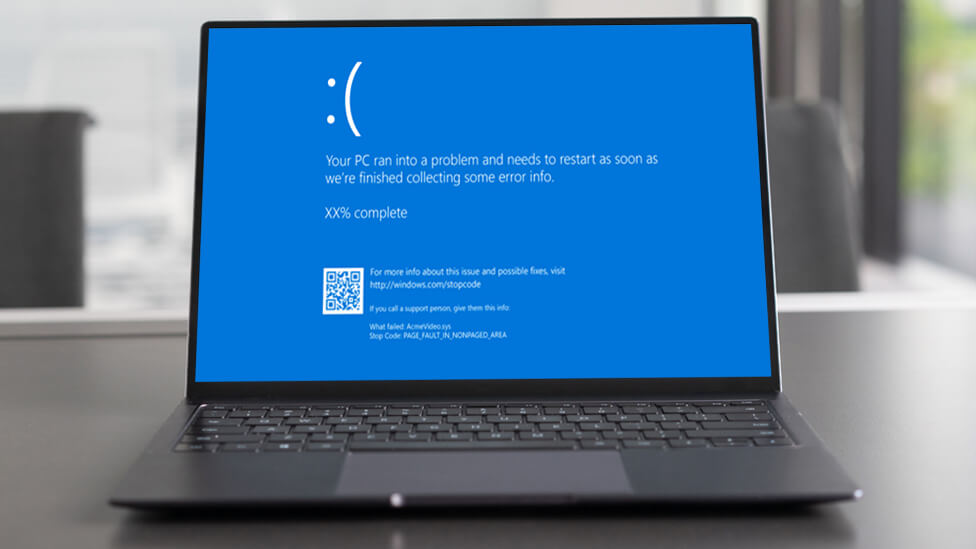
如果电脑还是蓝屏,继续按照下面的方法检查。
二.安全模式启动电脑
电脑在安全模式下运行,只会运行基础程序,所以如果是因为驱动问题或者软件冲突导致的蓝屏,在安全模式下是会恢复正常的。
电脑进入安全模式的方法可以参考:电脑怎么进入安全模式?本文给您答案
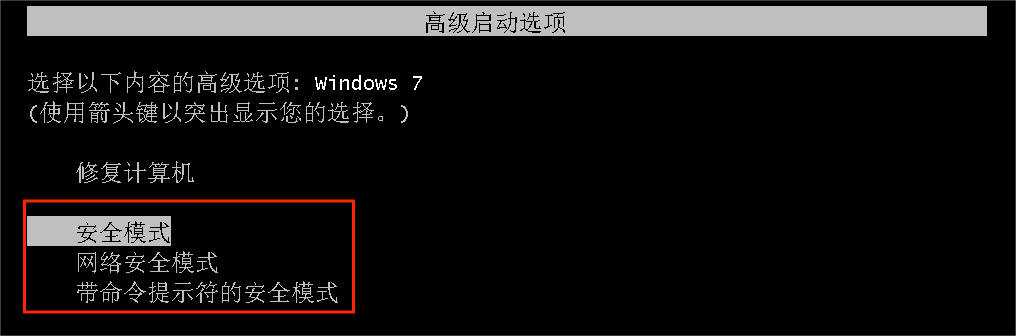
三.检查驱动程序是否损坏
驱动程序损坏或者太老旧可能导致电脑蓝屏,可以按照下面的方法检查并更新驱动程序:
使用快捷键「Windows+X」,在菜单栏中选择「设备管理器」点击进入。
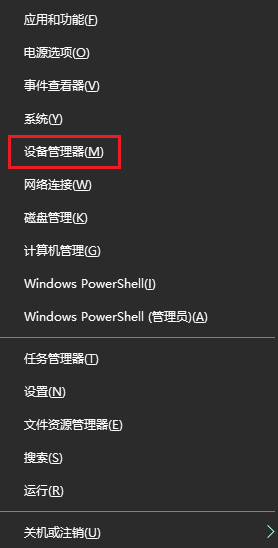
在设备管理器界面可以看到电脑内的所有设备,如果有问题,设备后面会有一个黄色的感叹号,选中设备后单击右键,然后选择「更新驱动程序」就可以了。
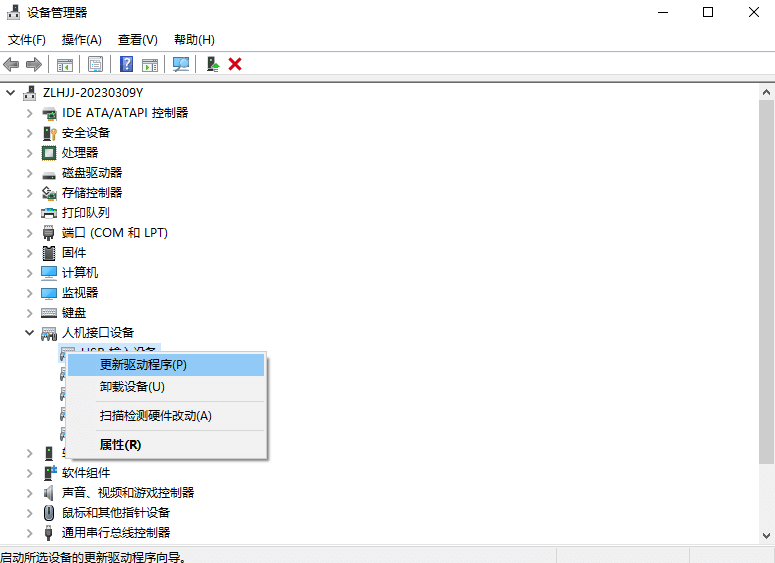
四.卸载冲突软件
有的软件和系统可能会有冲突,重装电脑系统比较麻烦,所以大家可以卸载可疑软件:
快捷键「Windows+I」打开电脑设置界面,点击「应用」。
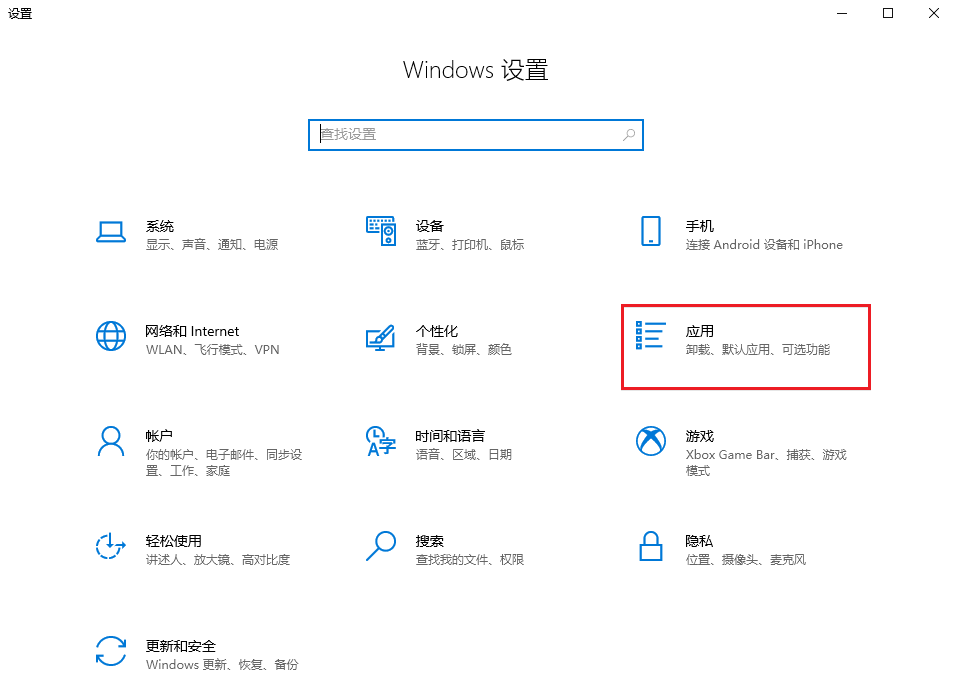
找到冲突的软件,左键点击,然后点击「卸载」,这样就可以卸载软件了。
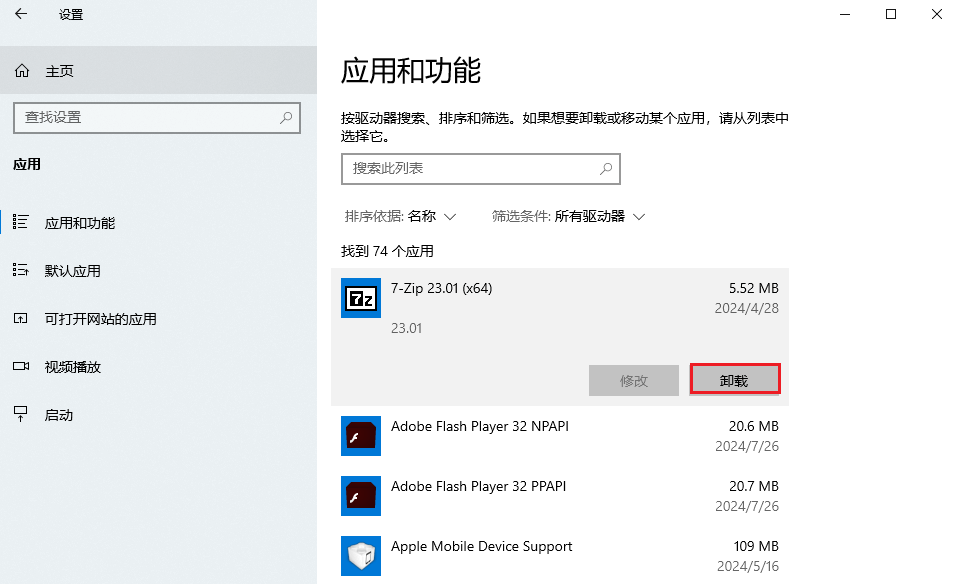
五.重装电脑系统
如果上面的方法都不管用,进入安全模式电脑也不能正常工作,联想电脑蓝屏怎么解决?这样可能是电脑系统受损,可以重装电脑系统:
在一个可以正常使用的电脑上下载电手装机软件,准备一个空白U盘插入电脑,打开电手装机之后点击「制作可启动盘>USB启动设备」,选择插入的空白U盘后,点击「下一步」,然后格式化U盘,选择合适的系统版本,然后电手装机会自动开始制作U盘启动盘。
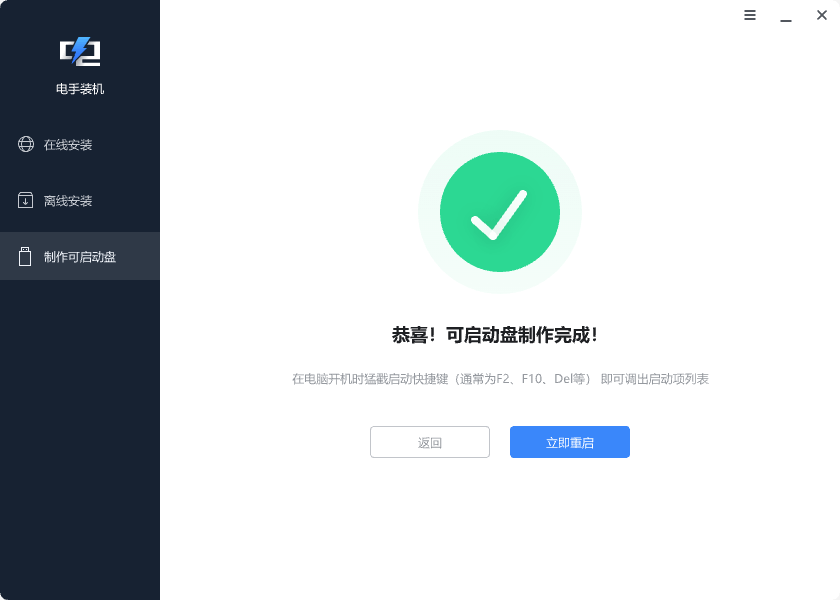
将U盘启动盘插入要蓝屏的电脑,重启电脑时从U盘启动,然后按照弹出的安装指引来重装电脑系统。
结论
以上就是联想电脑蓝屏怎么解决的几种方法,大家可以先尝试基础方法,再按顺序往后试,能节省不少的时间,如果还是解决不了尽快找专业检修人员。
本文编辑:@ duty
©本文著作权归电手所有,未经电手许可,不得转载使用。
